Pay — Desk Pro
Steg 1
Anslut ström och starta din enhet

1. Anslut strömkabeln till enhetens baksida.

2. Anslut den till ett vägguttag.

3. Håll in strömbrytaren på höger sida för att starta enheten.

4. Loomis – Pay -appen startas automatiskt när enheten har startats upp.
Steg 2
Anslut enheten till WiFi
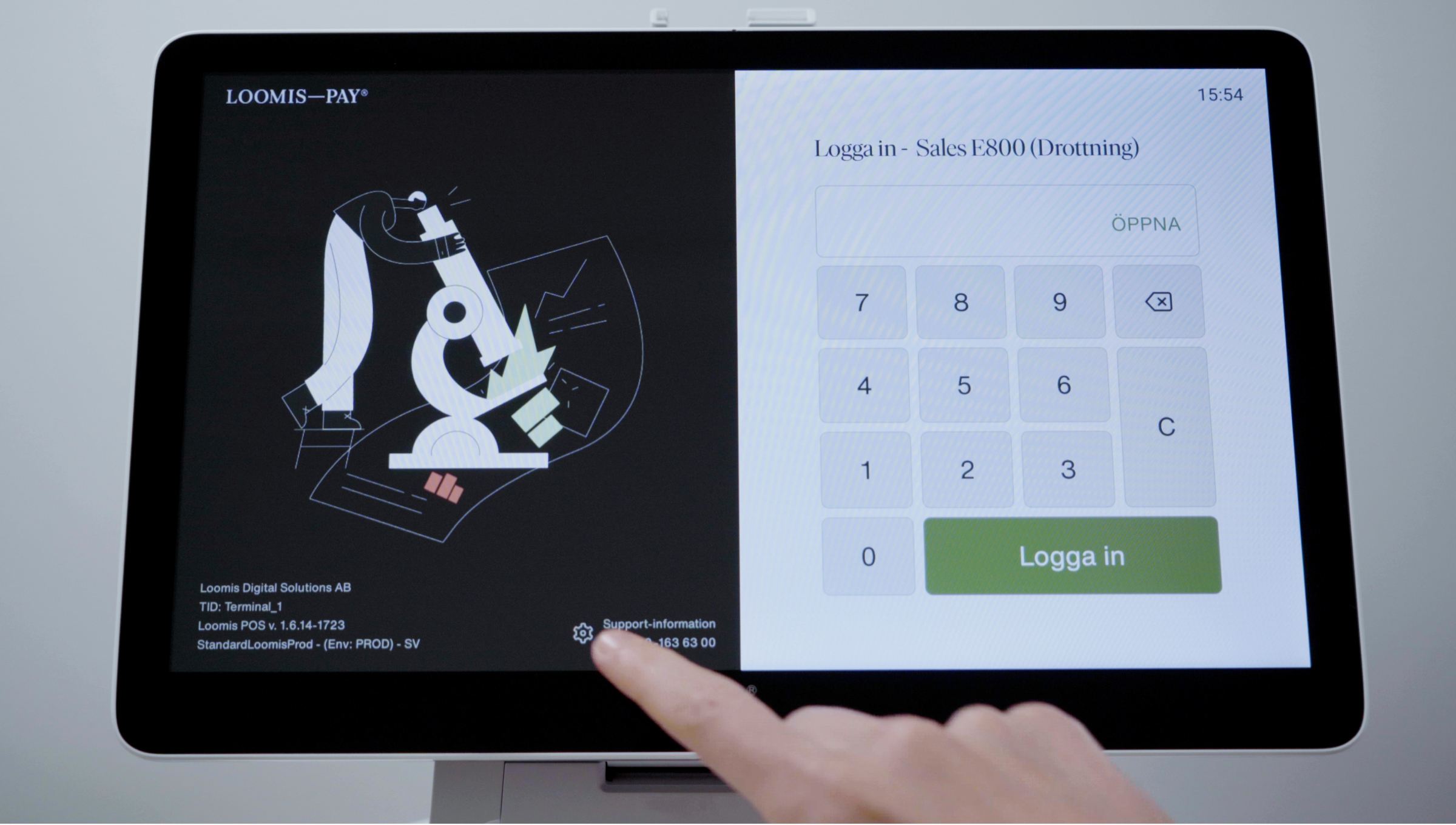
1. Tryck på inställningar ikonen längst ned på inloggningsskärmen.
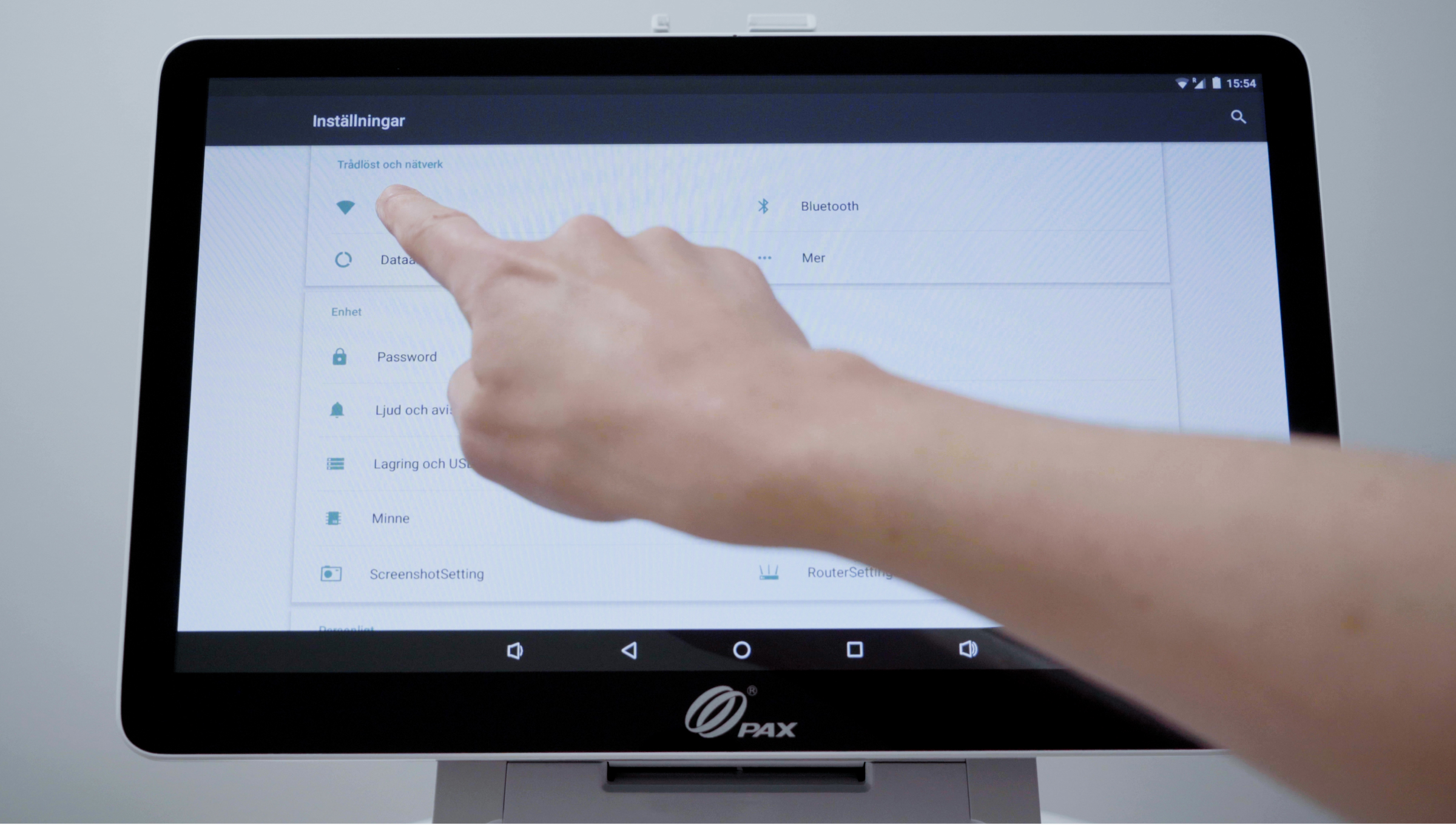
2. Klicka på WiFi -knappen i menyn.
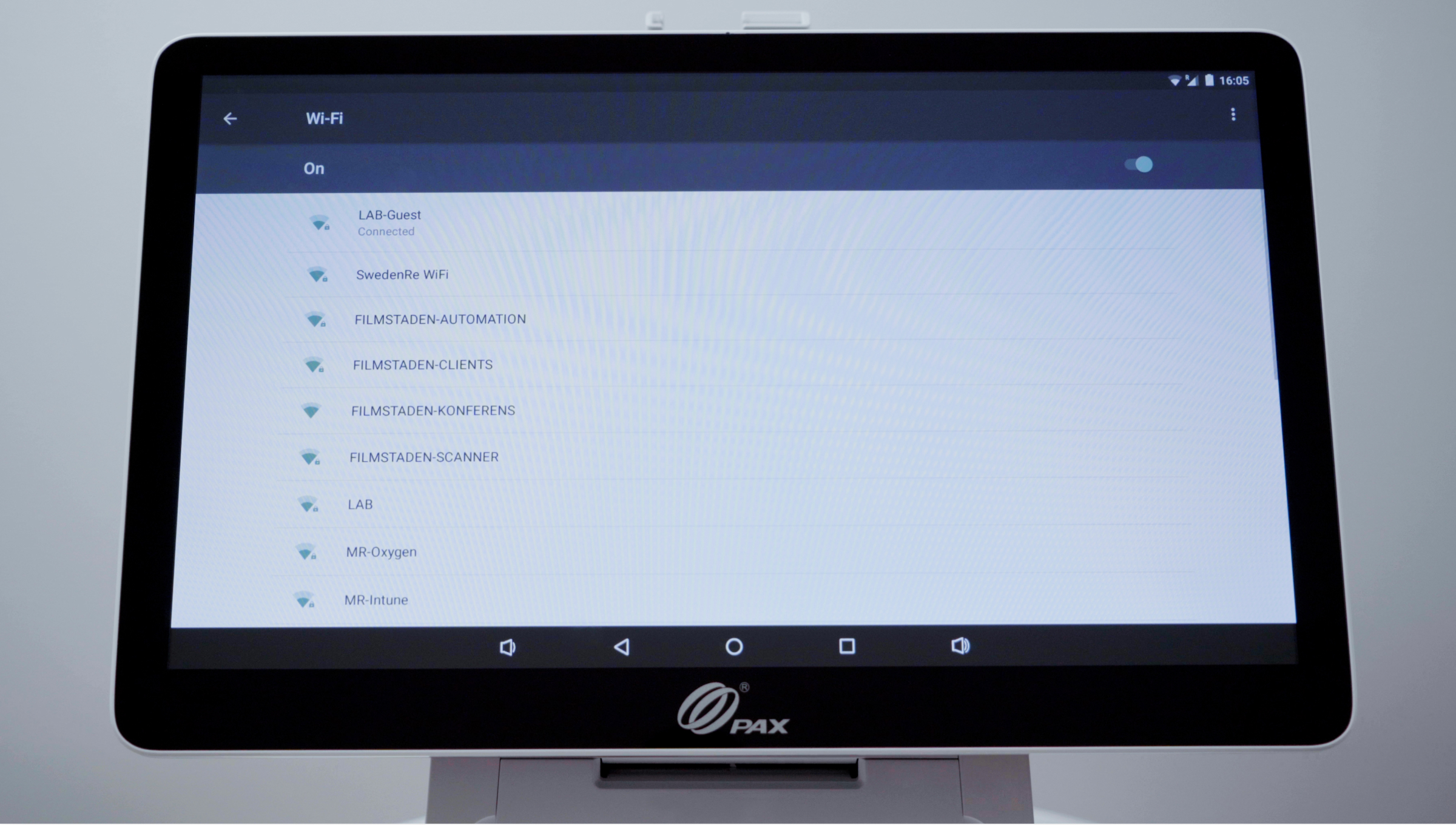
3. Anslut till ditt nätverk.
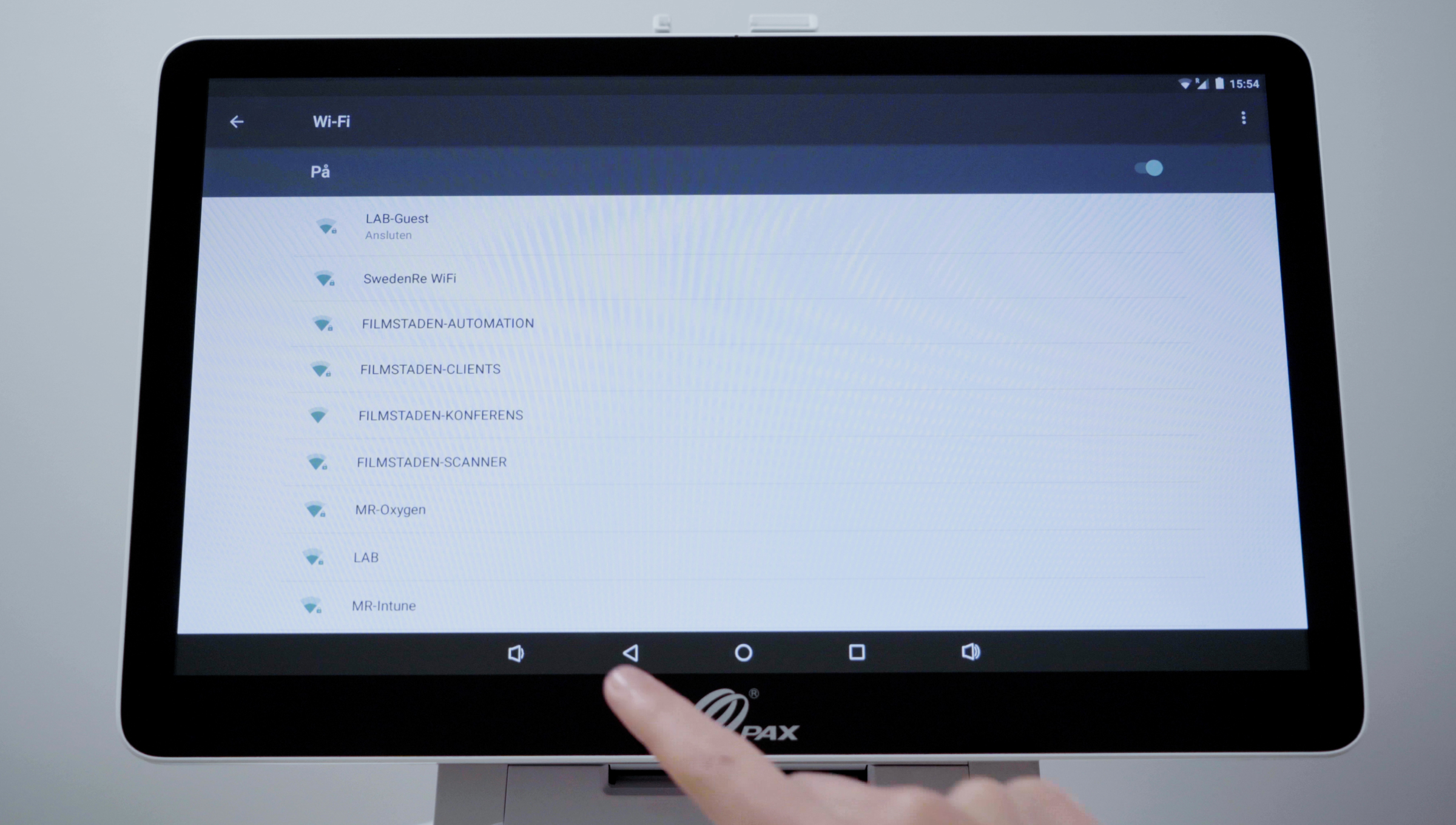
4. Efter du anslutit till WiFi, trycker du på bakåtpilen för att återgå till inloggningsskärmen.
Steg 3
Logga in på din enhet
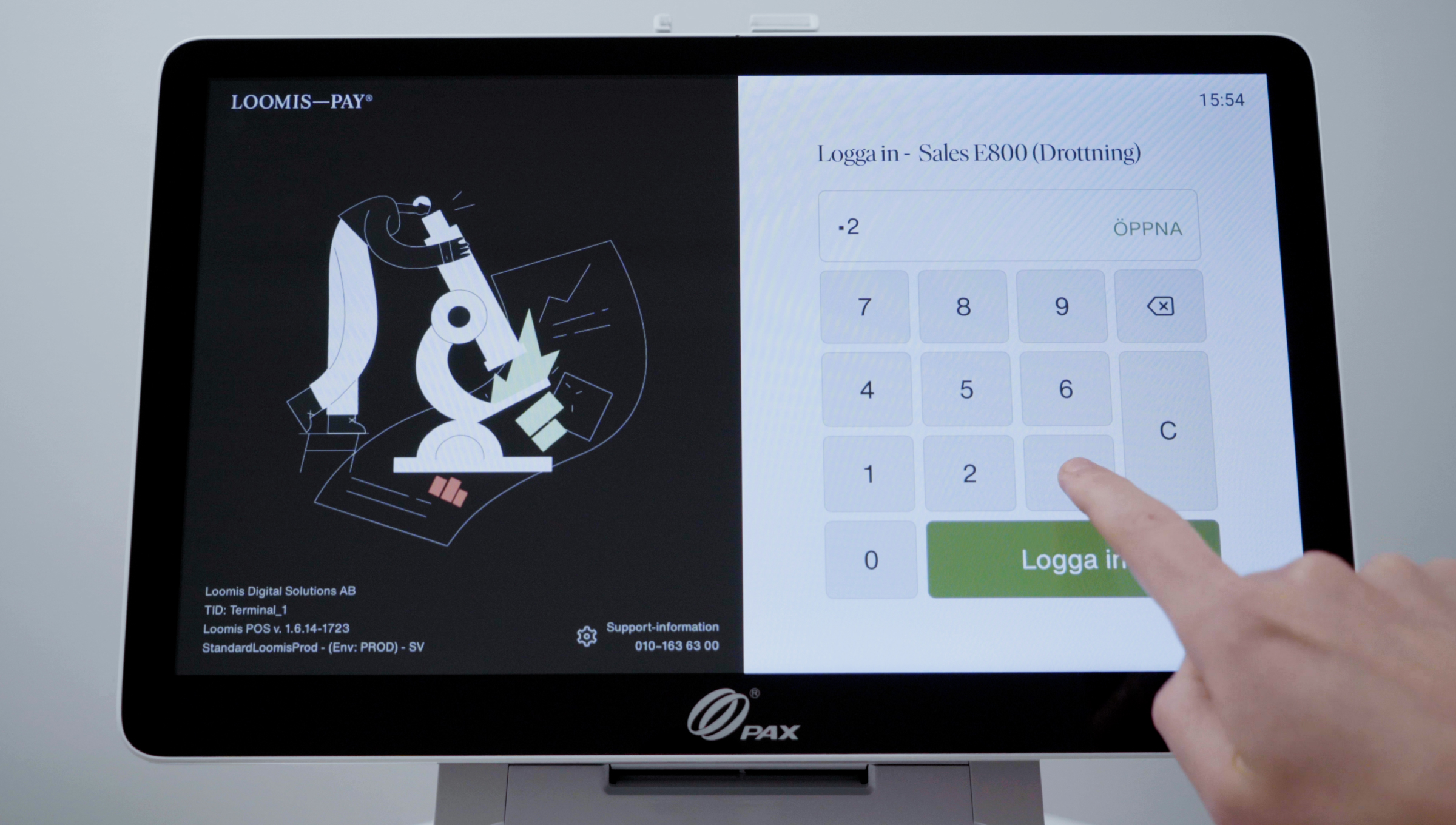
1. Ange PIN -koden " 1234 " (eller din PIN -kod om du har ändrat i Loomis – Pay -portalen).
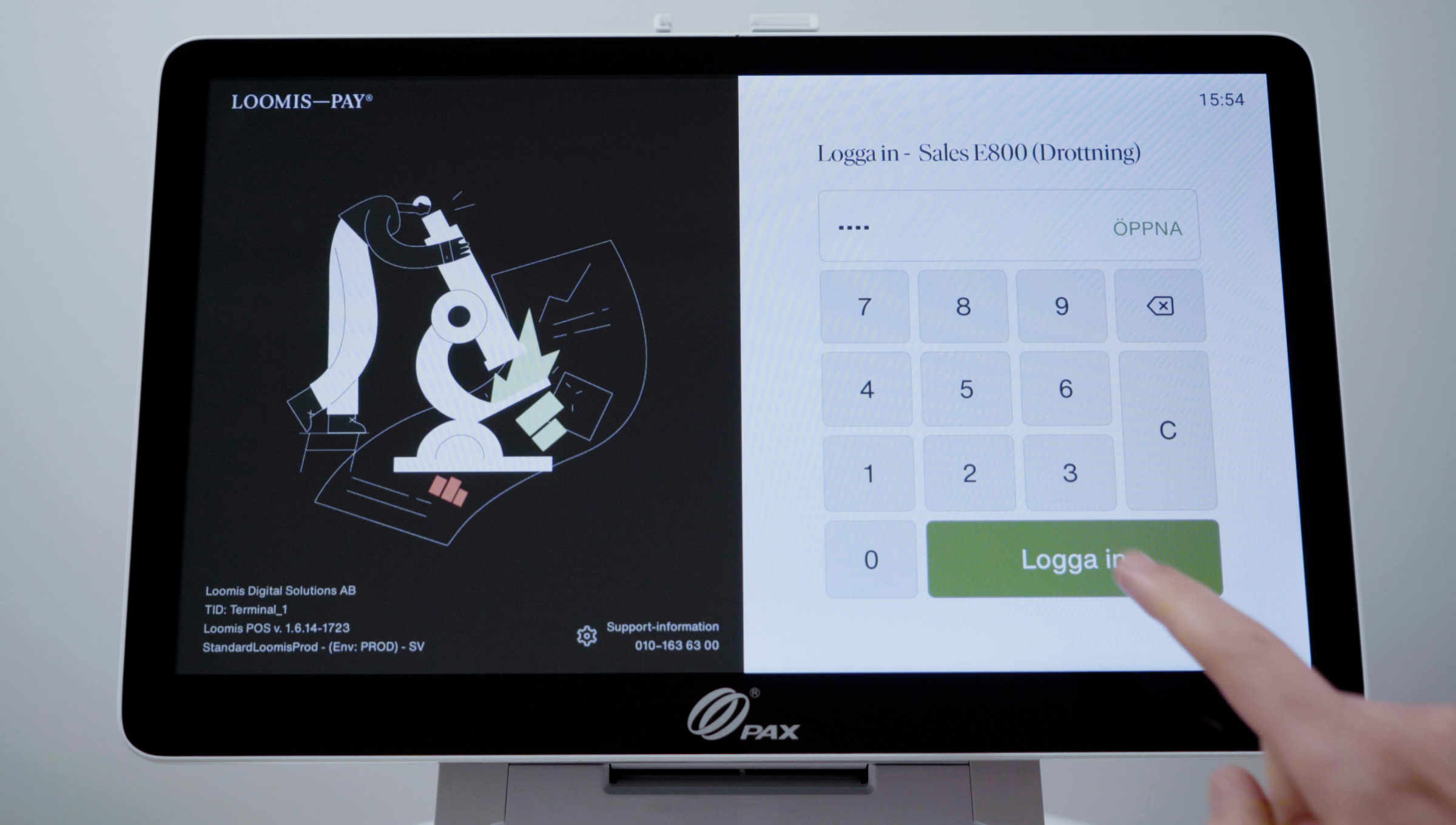
2. Tryck på Logga in i det nedre högra hörnet.
Steg 4
Installera kvittorulle

1. Öppna den främre luckan.
2. Tryck den orange knappen inåt för att öppna skrivarlocket.

3. Lägg i kvittorullen med papperet uppåt.

4. Stäng båda luckorna.
RaderaPay — Mobile
Steg 1
Ladda och starta din enhet

1. Anslut strömkabeln till baksidan av dockan, anslut den till ett eluttag och ladda sedan enheten genom att placera den i dockan.

2. Du kan också ladda din enhet genom att ansluta strömkabeln direkt till terminalens vänstra sida.

3. Håll in strömbrytaren på höger sida av enheten.
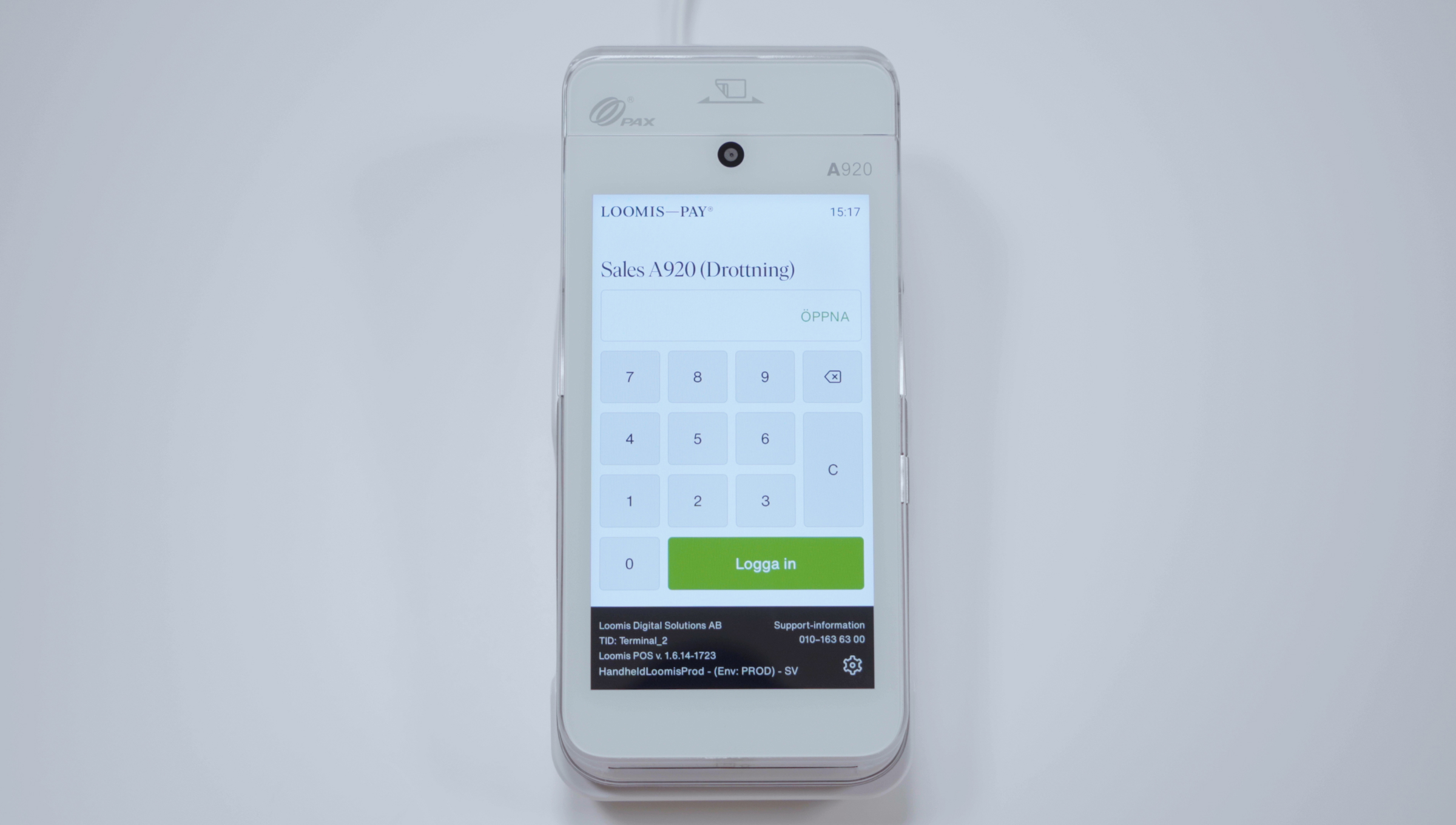
4. Loomis – Pay -appen startas automatiskt när enheten har startats upp.
Steg 2
Anslut enheten till WiFi
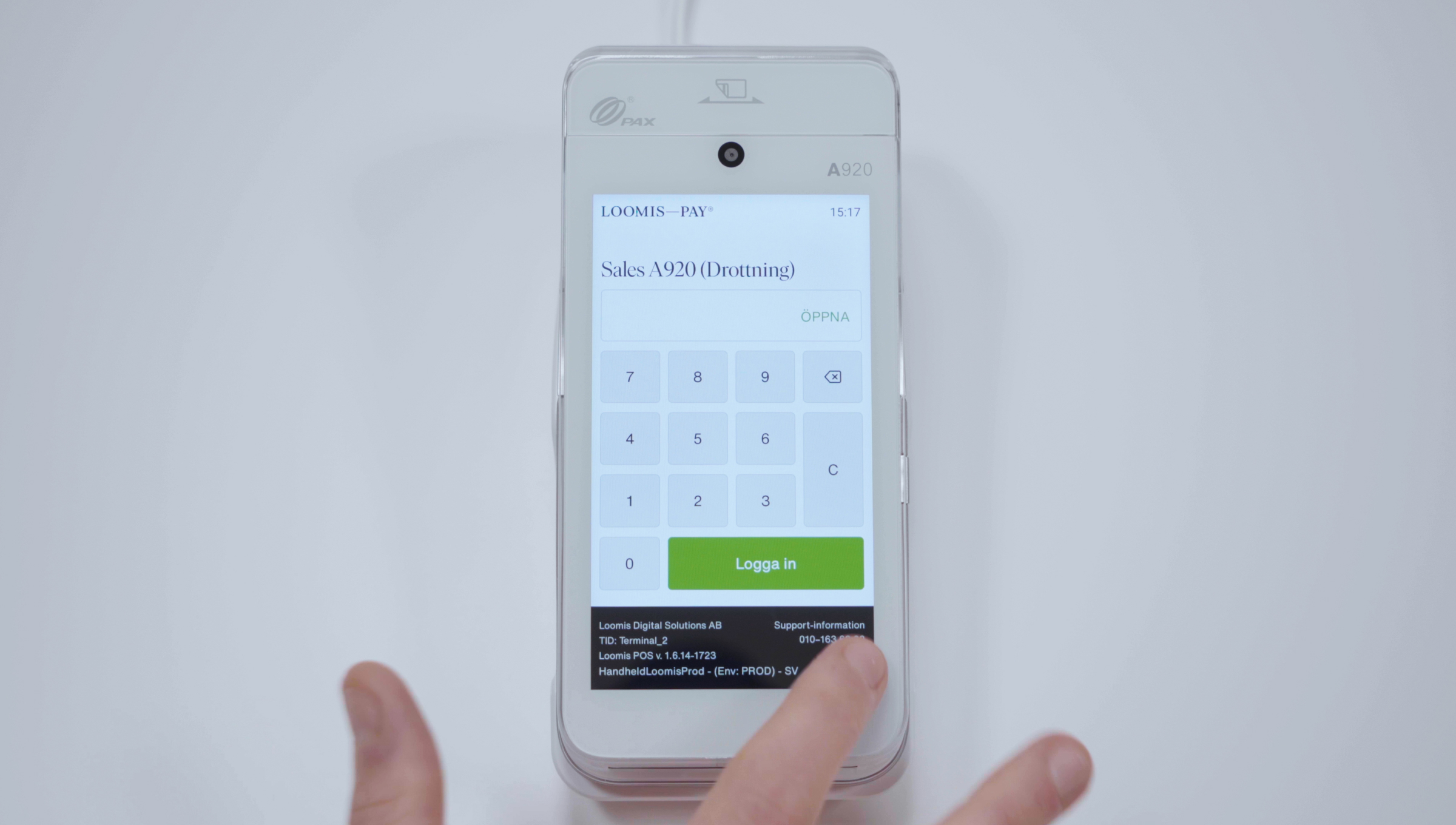
1. Tappa på inställningshjulet längst ned på inloggningsskärmen.
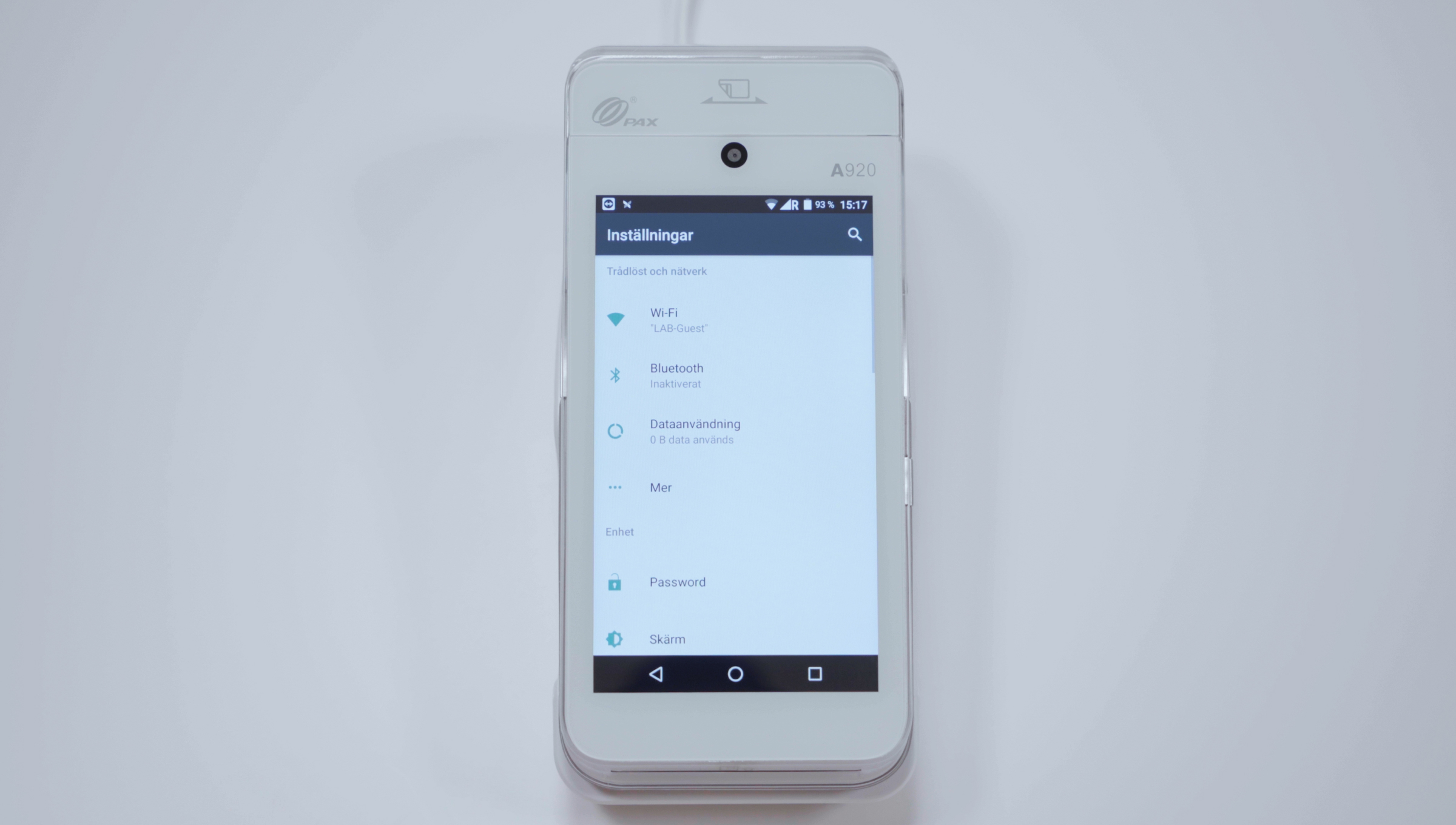
2. Klicka på WiFi -knappen och anslut till ditt nätverk.
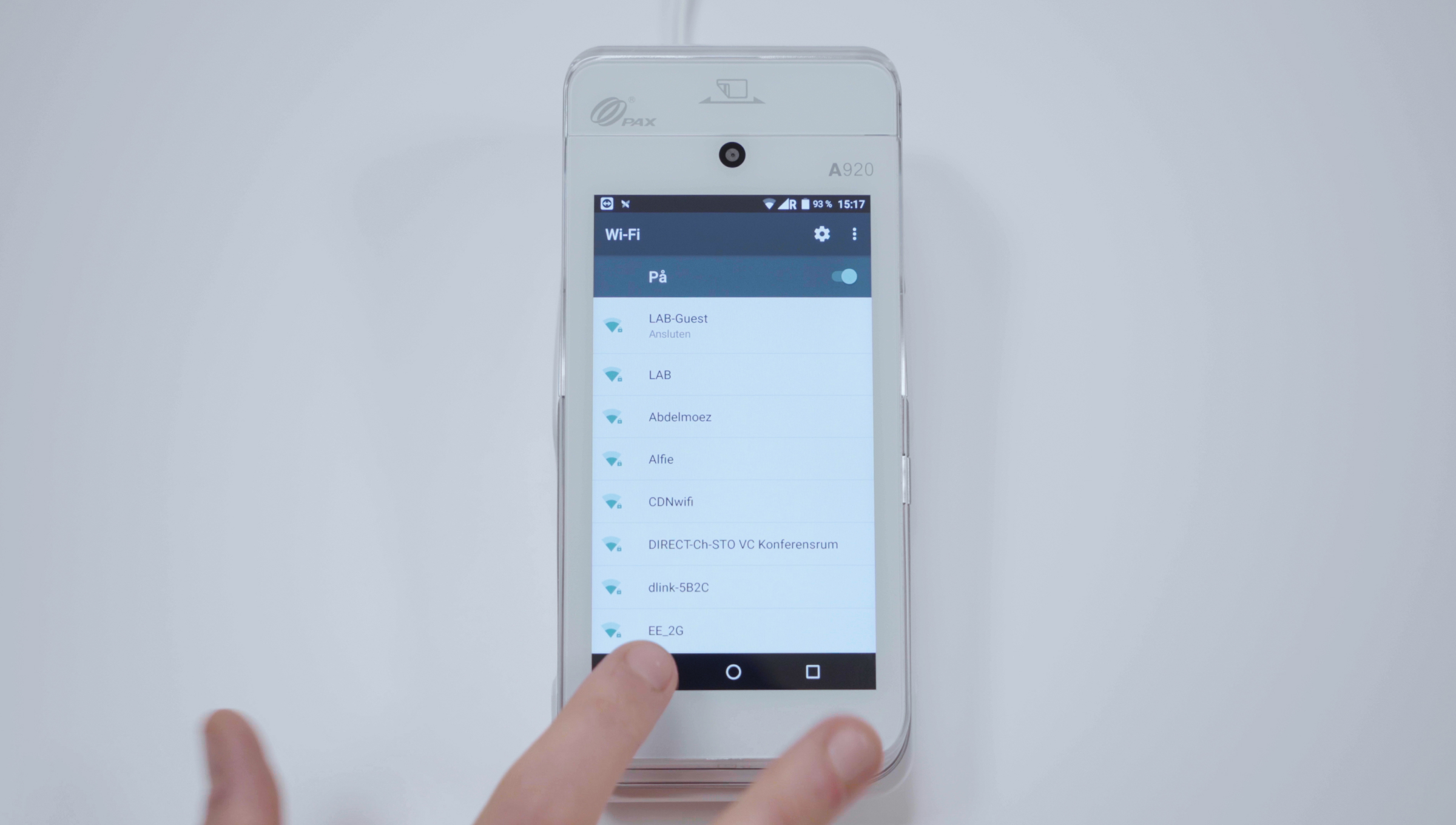
3. Trycker sedan på bakåtpilen i menyn återgå till inloggningsskärmen.
Steg 3
Logga in på din enhet
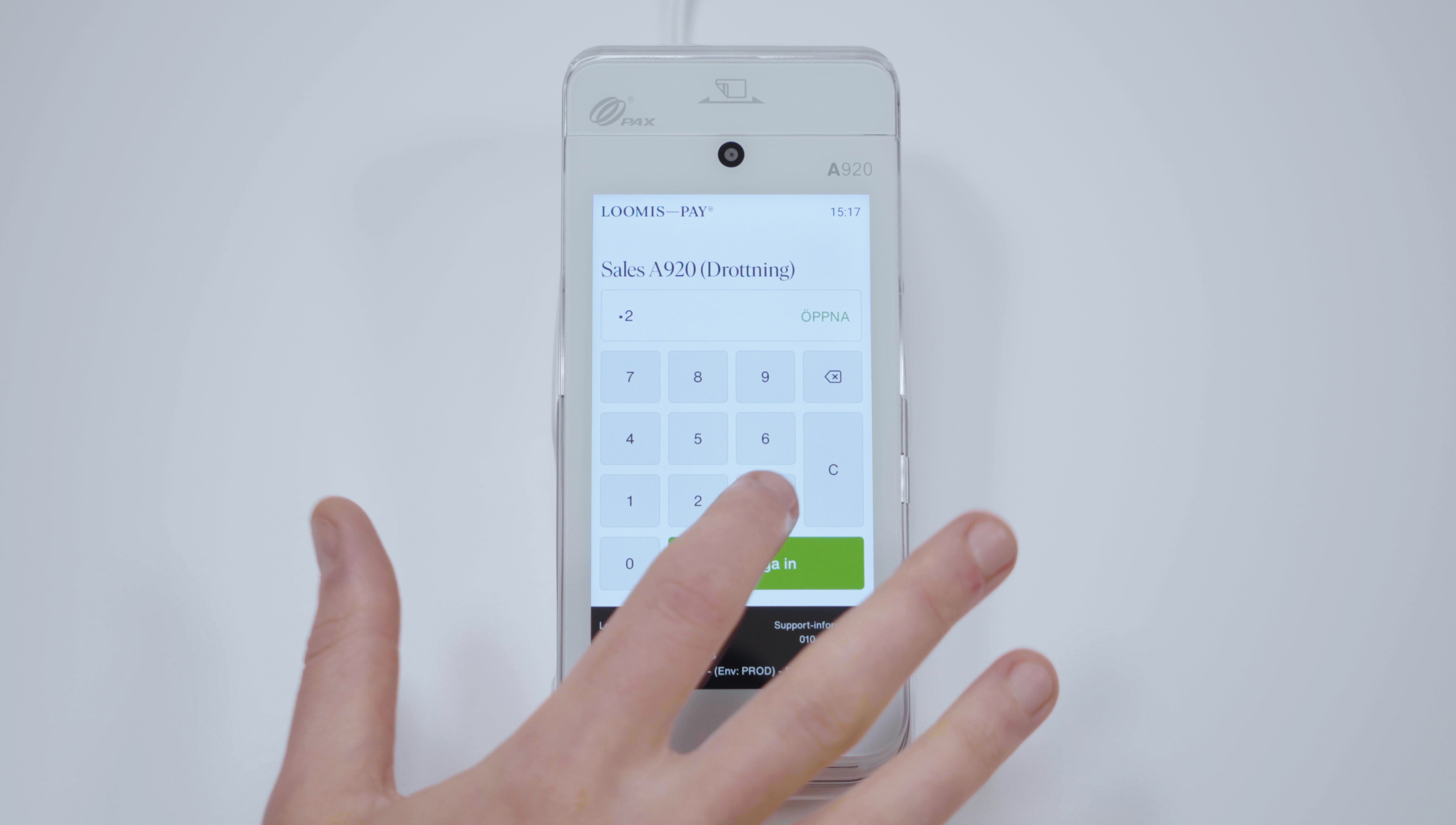
1. Ange PIN -koden " 1234 " (eller din anpassade PIN -kod om du redan har skapat en i Loomis – Pay -portalen) och tryck sedan på knappen Logga in.
Steg 4
Installera kvittorulle
1. Öppna bakluckan, sätt i kvittorullen och stäng sedan bakluckan.
Radera-
Ja
-
Nej
- Add Button
Se nästa Kom igång -artikel:

